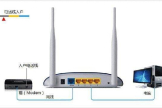link路由器怎么设置(link路由器怎么安装和设置)
一、link路由器怎么设置
lb-link无线路由器是很多用户的选择,但大家都知道刚买的路由器都需要设置,下面是我整理的一些关于lb-link无线路由器设置的相关资料,供你参考。
lb-link无线路由器设置教程一
1、把入户网线连接到路由的WAN口,
2、用另一根网线一头连接你的电脑,另一头连接你的路由LAN口,(LAN口是路由上标有1、2、3、4的接口!)
3、打开电脑,打开浏览器,在地址栏里输入路由登陆IP,
4、在弹出对话框内输入路由登陆账号和密码,友情提示,如果你不知道路由登陆IP、登陆账号和密码,你可以把路由翻过来看一下,在路由的背面有写出!
5、进入路由设置界面后,一般会弹出快速设置界面,你可以在此界面,选择宽带拨号方式,为PPPoE,输入上网账号和密码!
6、设置完成后,保存退出并重启路由!
等路由重启完成后,你的路由硬件连接和设置就已经完成了!
lb-link无线路由器设置教程二
1、在浏览器地址栏中输入:192.168.16.1,并按下回车(Enter)键——>“用户名”填写:admin——>“密码”填写:admin——>点击“登录”
温馨提示:lblink路由器的默认登录用户名、密码都是:admin;如果用户已经修改了登录用户名和密码,则需要输入修改后的.用户名、密码才能够登录。
2、上网设置:进入到192.168.16.1设置界面后,可以看到有3个选项,分别是:DHCP、静态IP、PPPoE。这其实是3种不同的上网方式,由用户办理的宽带业务类型决定,请按照下面介绍的内容,判断自己宽带的类型,并选择一种上网方式进行设置。
(1)、PPPoE:办理宽带业务后,宽带运营商会提供“宽带账号”、“宽带密码”给用户;且在未使用路由器时,电脑上需要使用“宽带连接”(类似的程序)拨号上网。如果你办理的宽带是这种情况,那么在设置192.168.16.1路由器时,上网方式就应该选择:PPPoE,详细设置如下所示
选择:PPPoE——>“用户名”填写:宽带账号——>“密码”填写:宽带密码——>用户自定义设置“无线网络名称(SSID)”和“无线密钥”——>点击“一键上网”,如下图所示。
(2)、DHCP:办理宽带业务后,只需要把宽带网线连接到电脑,电脑就可以上网了。如果你的宽带是这种情况,那么在设置192.168.16.1路由器的时候,就应该选择:自动获取(DHCP)
选择“DHCP”——>用户自定义设置“无线网络名称(SSID)”和“无线密钥”——>点击“一键上网”,如下图所示。
注意问题:还有一些网络环境下,也应该选择DHCP。例如,从房东家路由器上分线上网、在公司网络中增加路由器上网,把192.168.16.1路由器连接到已经可以上网的路由器进行上网等。
(3)、静态IP:如果办理宽带业务后,宽带运营商提供了IP地址、子网掩码、网关、DNS地址给用户;在未使用路由器的时候,需要在电脑的本地连接中,填写宽带运营商提供的IP地址、子网掩码、网关、DNS地址,然后电脑才能够上网。如果你办理的宽带是这种情况,那么在设置192.168.16.1路由器时,就应该选择:静态IP,详细设置方法如下所示
点击“静态IP”——>填写宽带运营商提供的IP地址、子网掩码、默认网关、DNS服务器信息——>用户自定义设置“无线网络名称(SSID)”和“无线密钥”——>点击“一键上网”
二、link路由器怎么安装和设置
tplink无线路由器的安装和设置如下:
1.首先连接线路。
2.线路连接完成后,打开浏览器,输入路由器的管理地址和密码,然后进入路由器的后台(路由器的具体登录地址和密码请参考使用说明书或路由器背面的标签)。
3.登录到后台后,选择快速设置,然后单击下一步。
4.选择上网的方式。通常情况下,ADSL用户选择第一个PPPoE。如果是使用其他网络服务商,则根据实际情况选择以下两项。如果不知道如何选择,可以直接选择第一项,自动选择,方便新手操作。选择后单击下一步。
5.输入网络服务提供商提供的帐号和密码,然后进入下一步。
6.设置wifi密码。尽量让字母数字组合更复杂,不容易被黑。
7.正确输入后,会提示您是否重启路由器。选择是确认重启路由器,然后就可以正常上网了。
三、link无线路由器设置与安装方法
无线路由器早已经住进了千家万户,人们如果想要使用无线网络,就一定要安装一款无线路由器啦。这种设备的作用虽然单一,但是缺了它,人们就会花费更多的价钱买流量、使用网络了。因此,为了更加节省金钱,不妨安装一款tp-link无线路由器吧。当然,许多人并不了解该路由器是如何安装的,在安装过后更不了解应该如何设置,带着这个问题,下面是我整理的tp-link无线路由器设置与安装方法,欢迎来参考!
首先自然是安装无线路由器了,无线路由器的安装过程应该很简单,我们只需要使用一根 网线 把无线路由器和调制调解器结合起来即可,无线路由器的接口很多,千万不要接错地方了,和调制调解器的接口一般和别的颜色不一样,一般为蓝色,还应该有wan样式的标识。
观察路由器侧面,侧面是由1个电源接口,1个WAN口和若干个LAN口组成的。最左边黑色较小的接口是电源接口,中间蓝色接口(下方标有“WAN”字样)是WAN口,右边数个黄色接口都是LAN口。使用路由器附带的电源线连接上电源。用一根网线,将路由器的WAN口和调制解调器的输出端口相连。再用一根网线,将路由器的任意一个LAN口与电脑相连。
tp-link无线路由器设置方法
1、然后就是最重要的设置过程了,在设置之前,我们还需要准备一根网线用于连接电脑和无线路由器以便进入无线路由器界面进行配置,如果没有使用有线连接的话,在电脑中输入路由器地址是无法正确显示的。
2、然后我们输入路由器的'地址,路由器的地址一般在说明书上写的都有,不同牌子的路由器地址可能不一样,同一牌子不同型号的路由器地址也不一样,不过大多都是我们经常使用路由器地址,例如192.168.0.1,192.168.1.1这样的地址,然后我们输入用户名和密码点击确定进入即可,默认的用户名和密码都是admin。
3、然后我们点击设置向导,配置我们上网的基本参数。默认提供了三种上网方式,分别为PPPoE,动态IP和静态IP三种。家庭上网默认的都是PPPoE(ADSL虚拟拨号)上网方式,如果你不知道自己的上网方式,可以选择让路由器自动选择上网方式。
4、然后输入网络服务商提供的基本网络参数,我使用连接方式是静态IP,所以必填的是静态IP以及子网掩码,其他的选填,其他上网方式的配置可能略有不同,如果遗忘的话可以打电话咨询网络服务商,让他们告诉你,完成输入之后我们点击下一步,接着我们来到了无线设置界面。
5、首先我们需要填写SSID,也就是无线网络标识,是我们进行无线上网连接的媒介,所以一定要记住自己填写的SSID。接着就是填写无线密码了,为了防止蹭网,一般都会设置无线密码,如果不开启无线安全的话就可以不填,当然,还是强烈推荐开启无线安全。
6、然后我们点击完成就完成了向导的设置。一般情况下使用有线或者是无线都可以正常的上网了,当然如果出现了不能正常上网的情况,我们可以点击网络参数,WAN口设置,确认是否正确了设置了WAN口连接类型和拨号模式。